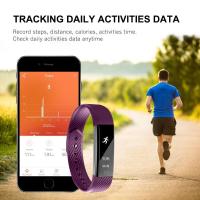Como Conectar La Camara Del Portatil Al Obs_1 ?
Para conectar la cámara del portátil al OBS, primero debe asegurarse de que la cámara esté correctamente instalada y funcionando en su dispositivo. Luego, abra OBS y haga clic en el botón "Agregar" en la sección "Fuentes" de la pantalla principal. Seleccione "Dispositivo de captura de video" y luego seleccione su cámara en la lista desplegable. Asegúrese de que la opción "Usar dispositivo de audio" esté seleccionada si desea utilizar el micrófono de la cámara. Haga clic en "Aceptar" y su cámara debería aparecer en la pantalla principal de OBS. Puede ajustar la configuración de la cámara, como la resolución y la tasa de fotogramas, haciendo clic derecho en la fuente de la cámara y seleccionando "Propiedades". Desde allí, puede ajustar la configuración según sea necesario. Una vez que haya configurado su cámara en OBS, puede comenzar a transmitir o grabar su contenido.
1、 Configuración de la cámara web en OBS.
Para conectar la cámara del portátil al OBS, primero debe asegurarse de que la cámara esté instalada y funcionando correctamente en su dispositivo. Luego, abra OBS y siga los siguientes pasos:
1. Haga clic en el menú "Fuente" y seleccione "Agregar".
2. Elija "Dispositivo de Captura de Video" y seleccione su cámara del portátil de la lista desplegable.
3. Haga clic en "Aceptar" y ajuste la configuración de la cámara según sea necesario.
4. Para asegurarse de que la cámara sea visible en su transmisión, asegúrese de que la fuente esté seleccionada en la ventana de vista previa de OBS.
Es importante recordar que la calidad de la imagen de su cámara dependerá de los ajustes de configuración y la calidad de la cámara en sí. Si está transmitiendo en vivo, asegúrese de tener una buena conexión a Internet para evitar problemas de buffering o retrasos en la transmisión.
También puede considerar agregar efectos o filtros a su transmisión para mejorar la apariencia de la cámara. OBS ofrece una variedad de configuraciones de transmisión y herramientas de edición de video para mejorar su contenido en línea.
En resumen, conectar su cámara del portátil al OBS es fácil y puede mejorar la calidad de su contenido en línea. Asegúrese de seguir los pasos anteriores y experimentar con las configuraciones para lograr los mejores resultados.
2、 Ajustes de audio y video de la cámara web en OBS.
Para conectar la cámara del portátil al OBS, primero debemos asegurarnos de que la cámara esté correctamente instalada y funcionando en el sistema operativo. Una vez que la cámara esté lista, abrimos OBS y seguimos los siguientes pasos:
1. En la sección de Fuentes, hacemos clic en el botón "+" y seleccionamos "Dispositivo de captura de video".
2. En la ventana emergente, seleccionamos la cámara que queremos utilizar en el menú desplegable "Dispositivo".
3. Podemos ajustar la resolución y la tasa de fotogramas en la sección "Configuración de video".
4. Si queremos utilizar la cámara para transmitir en vivo, podemos configurar la resolución y la tasa de fotogramas en la sección "Configuración de transmisión".
5. Finalmente, hacemos clic en "Aceptar" para guardar los cambios y la cámara debería aparecer en la sección de Fuentes.
Es importante tener en cuenta que la calidad de la imagen dependerá de la calidad de la cámara y de la conexión a internet. Si experimentamos problemas de calidad, podemos ajustar la resolución y la tasa de fotogramas para mejorar la calidad de la imagen.
En resumen, conectar la cámara del portátil al OBS es un proceso sencillo que requiere seguir unos pocos pasos. Una vez que la cámara esté configurada, podemos utilizarla para transmitir en vivo o grabar videos con una calidad de imagen adecuada.
3、 Problemas comunes al conectar la cámara web al OBS.
Para conectar la cámara web del portátil al OBS, siga los siguientes pasos:
1. Conecte la cámara web a su portátil y asegúrese de que esté encendida.
2. Abra el OBS y seleccione "Agregar fuente" en la pestaña de fuentes.
3. Seleccione "Dispositivo de captura de video" y haga clic en "Agregar fuente".
4. Seleccione la cámara web de la lista desplegable de dispositivos y haga clic en "Aceptar".
5. Ajuste la configuración de la cámara web según sus necesidades, como la resolución y la frecuencia de cuadros.
6. Coloque la fuente de la cámara web en la posición que desee en su escena.
Si su cámara web no aparece en la lista de dispositivos, asegúrese de que el controlador de la cámara web esté instalado y actualizado. También puede intentar desconectar y volver a conectar la cámara. Si eso no funciona, es posible que deba buscar una solución específica para su marca y modelo de cámara web.
Es importante tener en cuenta que la calidad de la imagen puede variar según la calidad de la cámara web. Si desea una mejor calidad, puede considerar invertir en una cámara web de mayor calidad.
Además, si desea transmitir en vivo, asegúrese de tener una conexión a Internet lo suficientemente rápida como para transmitir sin problemas. También es una buena idea configurar la transmisión en vivo en un entorno silencioso y bien iluminado para obtener los mejores resultados.
Es importante recordar que cada portátil es diferente y los pasos pueden variar según el sistema operativo y la versión de OBS que esté utilizando. Si tiene dificultades para conectar su cámara web al OBS, busque en línea o en la documentación de OBS para obtener soluciones específicas.
4、 Solución de problemas de conexión de la cámara web en OBS.
Para conectar la cámara del portátil a OBS, siga los siguientes pasos:
1. Abra OBS y seleccione "configuración" en la parte inferior derecha de la pantalla.
2. Seleccione "Dispositivos" en el menú de la izquierda.
3. En el menú desplegable de "Dispositivo de cámara", seleccione la cámara integrada del portátil.
4. Verifique que la cámara esté funcionando correctamente en la pestaña "Vista previa".
5. Si desea ajustar la configuración de calidad de video de la cámara, haga clic en "Configuración avanzada" y haga los ajustes necesarios.
6. Una vez que haya configurado su cámara, puede agregarla a su fuente de video en la pantalla principal de OBS.
Es importante recordar que algunos problemas de conexión de la cámara web pueden enfrentarse debido a problemas de controladores desactualizados o antivirus que estén bloqueando el acceso al dispositivo.
Si esa es la situación, es recomendable actualizar el controlador de la cámara o desactivar temporalmente el antivirus y asegurarse de que OBS tenga permiso para acceder a la cámara web.
Al seguir estos pasos, debería poder conectar su cámara portátil a OBS sin problemas para comenzar a grabar o transmitir video en vivo.